Microsoft– ის თანახმად, Power Plan– ის განმარტება არის „აპარატურისა და სისტემის პარამეტრების კრებული (მაგალითად, ეკრანიდან) სიკაშკაშე, ძილი და ა.შ.), რომელიც მართავს როგორ იყენებს თქვენი კომპიუტერი / ლაპტოპი ენერგიას. Windows 10 ასევე გთავაზობთ რამდენიმე ჩვეულებრივ ფუნქციას შეიქმნას ენერგიის გეგმა. Windows 10-ში დენის გეგმის შესაქმნელად შემდეგი ნაბიჯებია:
ნაბიჯები Windows 10-ში დენის გეგმის შესაქმნელად
Ნაბიჯი 1:
გადადით „პანელში“ და დააჭირეთ ღილაკს „სისტემა და უსაფრთხოება“.
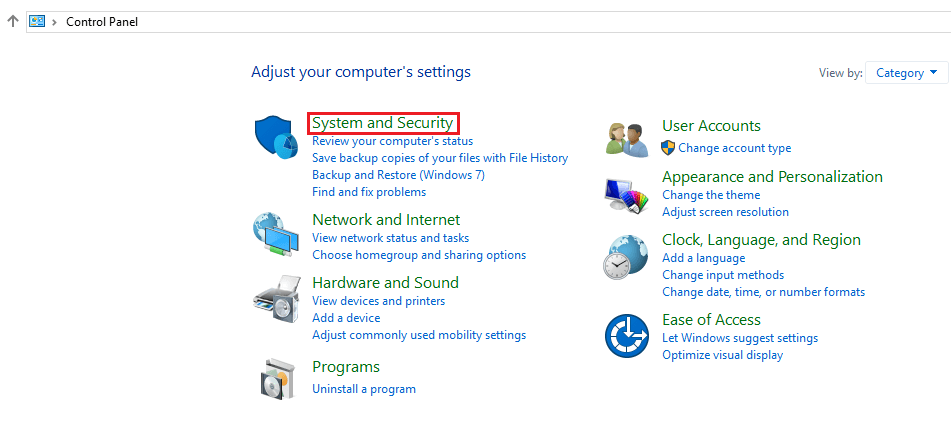
ნაბიჯი 2:
ახლა, დააჭირეთ ღილაკს "დენის პარამეტრები", რომ გახსნათ დენის გეგმის ფანჯარა.
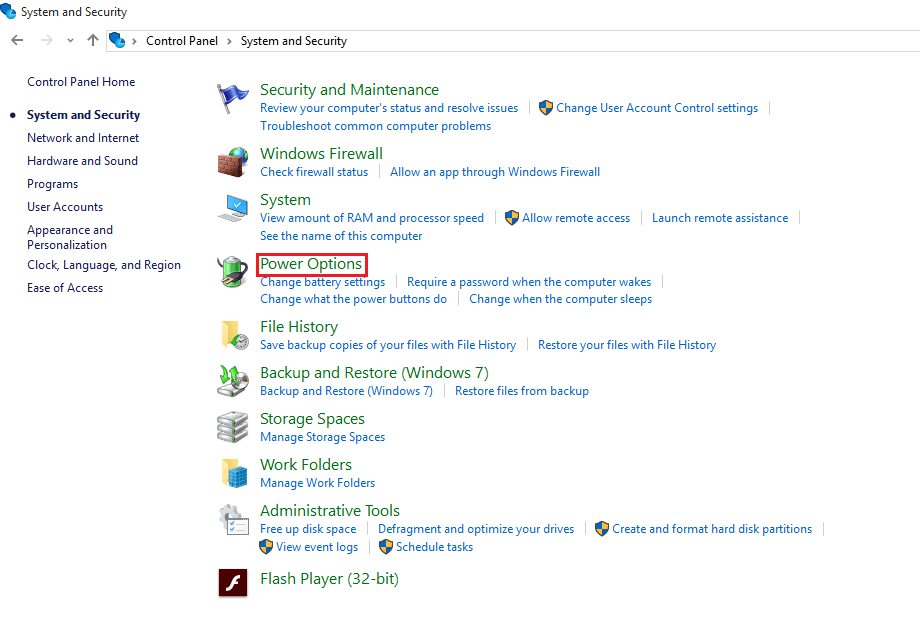
გარდა ამისა, დენის პარამეტრებზე წვდომა შეგიძლიათ Windows Search ზოლის საშუალებით. ამისათვის, ძიების ზოლში შეიყვანეთ "დენის პარამეტრები" და დააჭირეთ პირველ ვარიანტს.
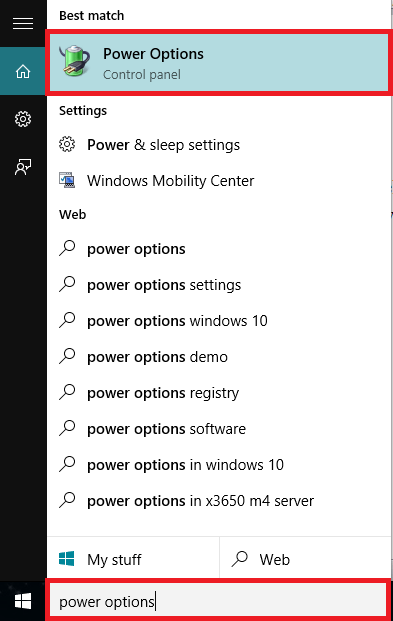
ნაბიჯი 3:
ქვე-მენიუს მარცხენა ვარიანტზე დააჭირეთ ღილაკს "შექმენით ენერგიის გეგმა"
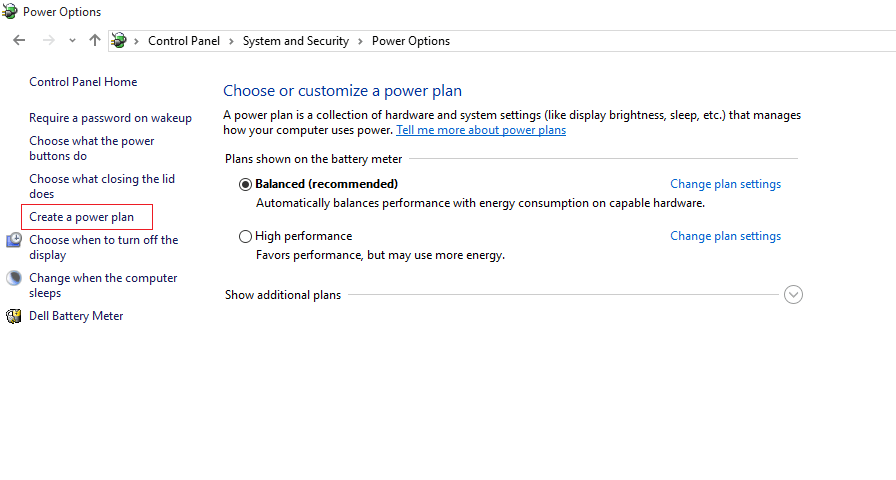
ნაბიჯი 4:
ახლა თქვენ შეგიძლიათ აირჩიოთ "დაბალანსებული", "ენერგიის დაზოგვა" და "მაღალი ეფექტურობა", როგორც საჭიროა. Power Plan- ისთვის შეგიძლიათ აირჩიოთ საკუთარი გეგმის სახელი. "გეგმის სახელის" შექმნის შემდეგ დააჭირეთ ღილაკს "შემდეგი".
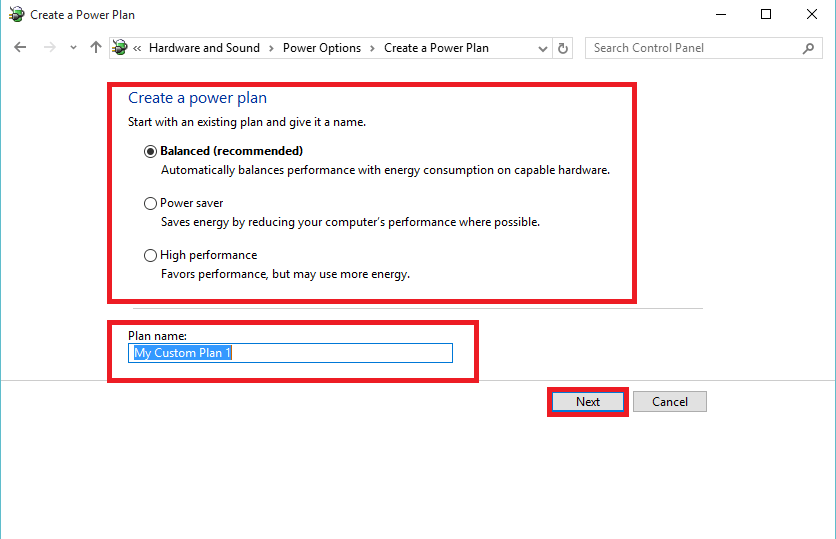
ნაბიჯი 5:
ეს პარამეტრი განსაზღვრავს, რომ ”თქვენ შეგიძლიათ აირჩიოთ ძილისა და ეკრანის პარამეტრები, რომელთა გამოყენება გსურთ თქვენს კომპიუტერში”. "მბრუნავი ეკრანის" პარამეტრების "კომპიუტერის დასაძინებლად" და "გეგმის სიკაშკაშის შესწორების" პარამეტრები მომხმარებლის მიერ პერსონალური დენის გეგმაში მორგებულია.
ამ პარამეტრების შეცვლის შემდეგ დააჭირეთ ღილაკს "შექმნა".
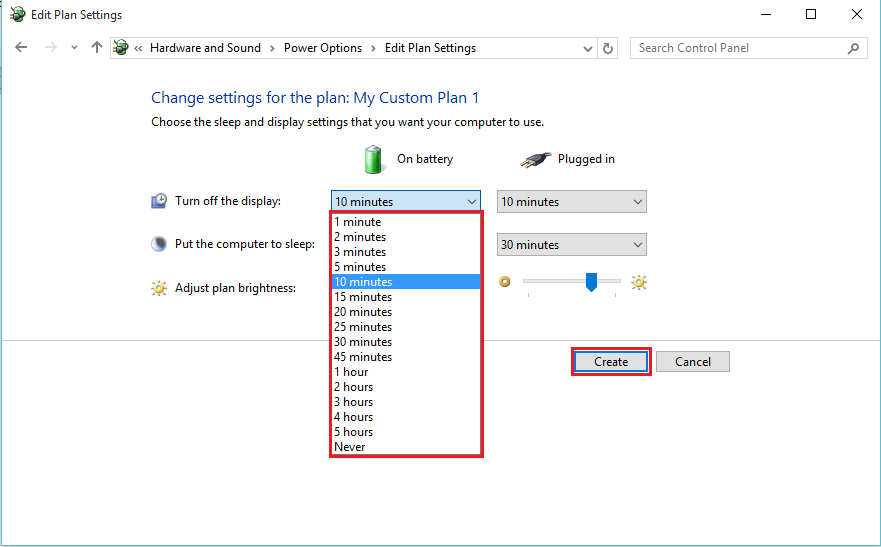
ღილაკზე "შექმნა" დაწკაპუნების შემდეგ, წარმატებით ხდება ახალი ენერგეტიკული გეგმის სახელწოდება "ჩემი პერსონალური გეგმა 1".


